我的kubuntu特效與設定
我喜歡KDE所以我用kubuntu
我的KDE版本是4.4.5
以下是我自己喜歡用的特效
因為這些特效讓我的電腦變得很漂亮
也導致很多朋友都在問我的電腦是什麼系統
也很訝異現在linux居然也可做到這麼漂亮
漂亮的桌面不是MAC才有的專利
LINUX底下其實也做得到
像是這個yakuake的下拉式terminal視窗
我只要按下F12他就會自動降下來
方便我下各種指令
不僅美觀又實用
安裝方法也很簡單
$ sudo aptitude install yakuake
或者你也可以透過系統設定-->新增與移除軟體-->軟體管理-->輸入yakuake來尋找軟體並安裝
安裝完以後先執行yakuake(alt+f2輸入yakuake)
然後以後每次開機就會自動載入
只要按f12就會自動出現下拉式的terminal視窗了
這是「魔法燈」特效
這是「不穩定視窗」的特效
這是「往回滑動」的特效
以上這幾種特效都可以透過系統設定-->桌面-->桌面效果-->所有效果,來進行設定
這是多重桌面立體翻轉的特效
多重桌面可以讓我們自己定義不同桌面可以有不同的工作
像是我看網頁找資料都是在第一個桌面
所以會有較多的widget元件
讓我可以一目了然一些資訊
而第二桌面則是使用TEAMVIEWR處理公事的桌面
第三個桌面連線微軟的遠端桌面所使用的桌面
第四個桌面則是跑VIRTUALBOX的桌面
你一定覺得通通都在一個桌面不就好了嗎?
不同的工作放置在不同的桌面
可以讓下方的工具列看來不那麼雜亂
也可以比較快速找到原本就已經開啟的工作視窗(ctrl+F1、F2、F3、F4可以快速切換桌面)
先點工具列右側像月亮的面板工具盒
然後在工作管理員的地方按下右鍵,就是放置你主要的工作視窗的地方
選擇工作管理員設定
勾選只顯示目前桌面上的工作
這樣在切換不同桌面時就會只顯示該桌面的工作了
再來是設定多重桌面
點選系統設定-->桌面-->桌面效果-->桌面切換效果-->桌面立體動畫
點選系統設定-->桌面-->多重桌面
把桌面數量改成4並且把「每個桌面不同的活動」打勾
這樣4個桌面就可以有不同的桌布了
這是「資料夾檢視」widget
我還蠻喜歡這個功能的 不僅美觀,找資料也方便
點選面板工具盒-->新增元件
選取檔案系統-->資料夾檢視,把它拉到你想放的地方就OK了!
系統監視器、圖片框架也可以拉出來放也挺好看的
另外這個天氣預報的widget也不錯
不過他得另外下載安裝
你可以到這裡下載
下載完成後點一下就可以安裝了
或者下指令也可以
$ sudo dpkg -i kde-plasmoid-cwp_1.5.2_i386.deb
安裝完以後 點選面板工具盒-->新增元件-->找到CWP拉出來放在桌面就可以了
設定CWP時會用到天氣代碼
台灣天氣代碼可以參考這裡
整個放上來就像是這個樣子 我個人是還蠻喜歡的啦
這是「顯示工具提示」的特效
設定的方法一樣是透過工作管理員設定-->勾選「顯示工具提示」就可以了
至於使用gnome的朋友我就幫不上忙了
我跟gnome實在不太熟阿
我只知道有個compiz似乎可以把gnome改的挺好看的
或者是macbuntu可以幫你把gnome改的很像mac
但是不管gnome怎麼改
我還是喜歡KDE
畢竟KDE的風格既不像WINDOWS也不像MAC
而是有他自己的風格
這點我很喜歡
好吧!我承認我是KDE飯

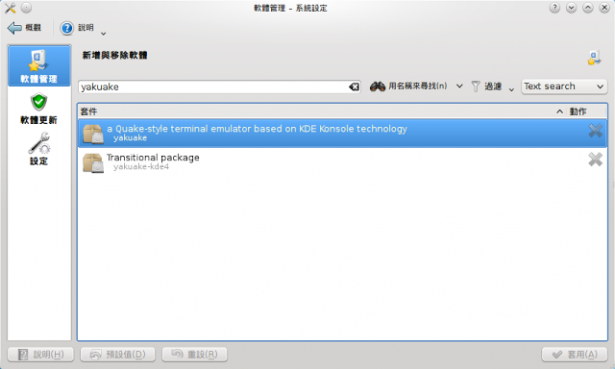

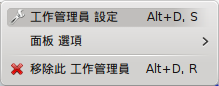
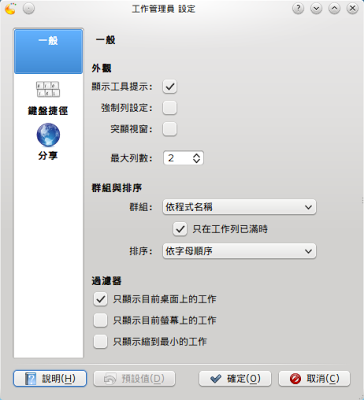
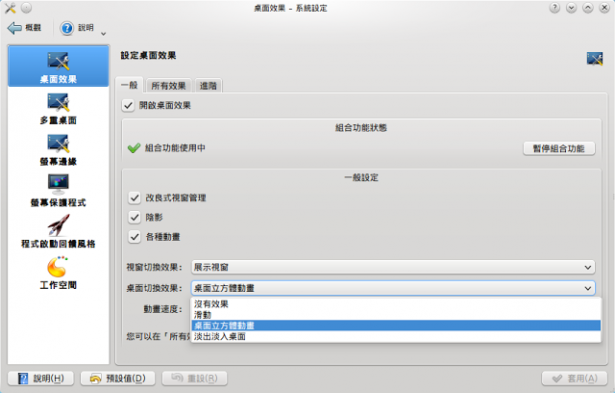
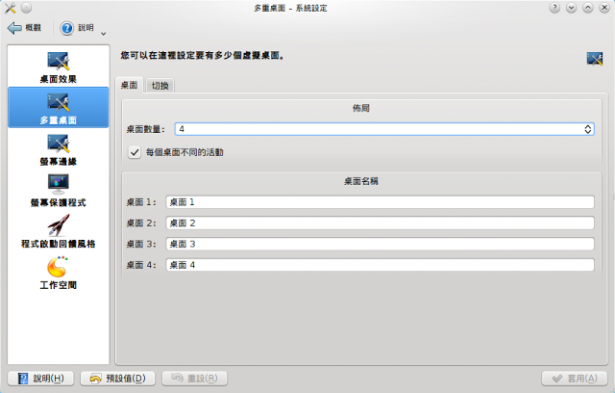



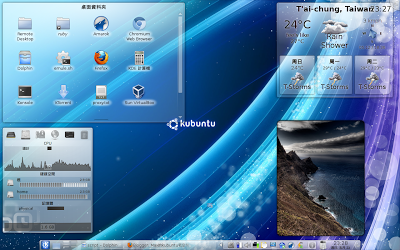


![Apple 新廣告: 他們也超愛這些 MacBook 創意貼紙 [影片]](https://www.iarticlesnet.com/pub/img/article/29813/1406056908461_s.jpg)



















![[開箱] 我的iRex Digital Reader 1000s](https://www.iarticlesnet.com/pub/img/article/26657/1403951188562_s.jpg)
![[好物] 跟最愛的巧克力,不離不棄~~~](https://www.iarticlesnet.com/pub/img/article/24090/1403935143698_xs.jpg)

